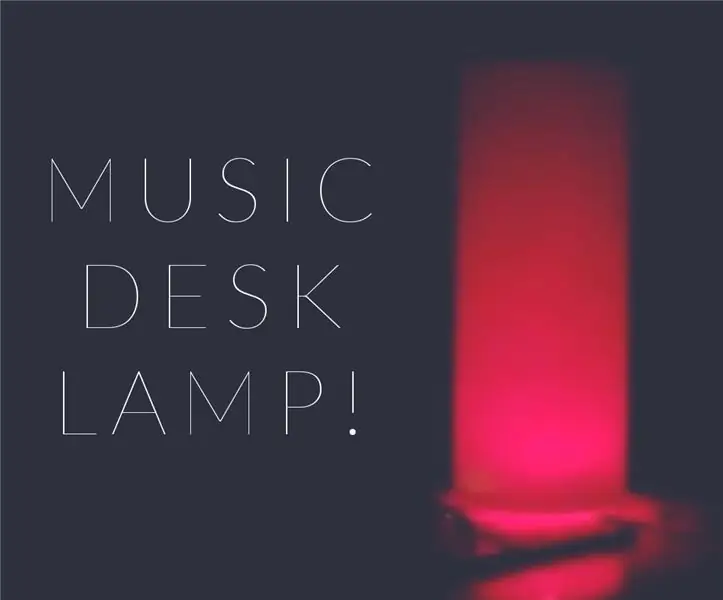
Spisu treści:
- Autor John Day [email protected].
- Public 2024-01-30 11:30.
- Ostatnio zmodyfikowany 2025-06-01 06:10.

Witam! W tym Instructable zamierzam zbudować coś jasnego! Pozwól, że przedstawię Ci moją nową, fajną lampę biurkową! Jest to tanie rozwiązanie dla majsterkowiczów, które zamieni twoje nudne biurko w wieczorną atrakcję dla DJ-ów! Albo może nie. Ale zapewniam, że finalny produkt będzie fajny! Więc zacznijmy robić!!
Składniki:
1. Arduino Uno (Nano byłoby lepszą opcją)
2. Odbiornik audio Bluetooth
Jeśli jesteś w Indiach, możesz go pobrać stąd:
NAS:
www.ebay.com/itm/Wireless-Bluetooth-3-5mm-…
3. Diody (użyłem paska)
4. Głośniki (miałem system głośników ze wzmacniaczem audio)
5. Kable rozruchowe
Narzędzia:
1. Lutownica
2. Pistolet do kleju (opcjonalnie)
Krok 1: Odbiornik BlueTOOTH
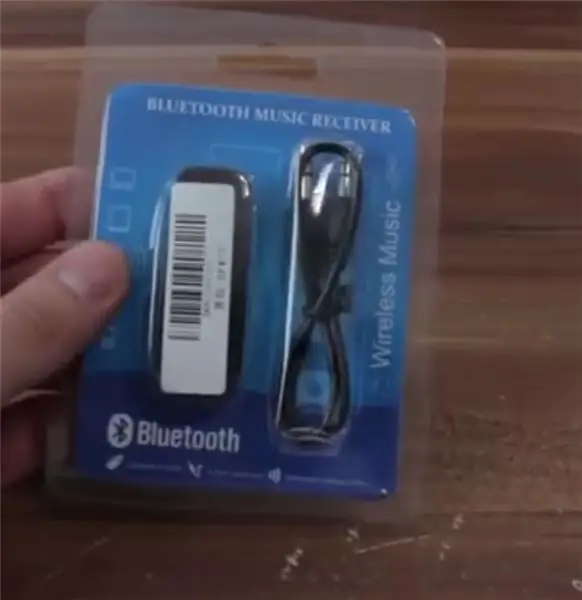

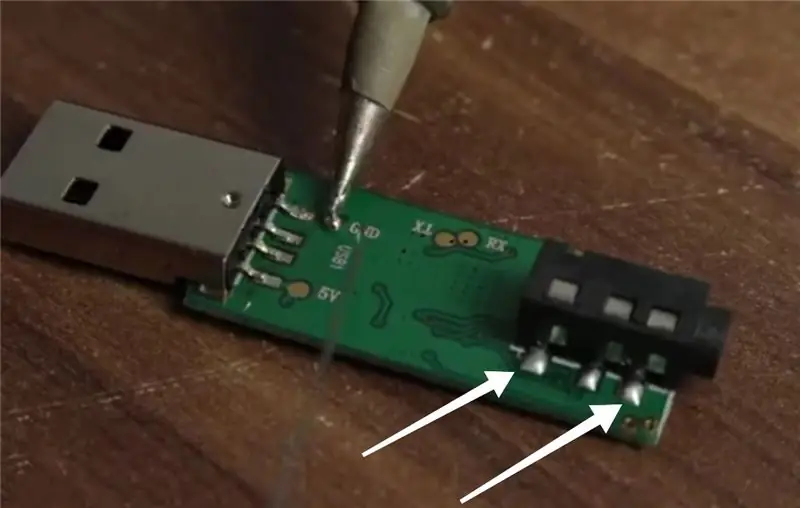
Zacznijmy więc od łatwej części. Mam tani odbiornik audio Bluetooth za 110 rupii (około 1,5 USD)
Wystarczy zdjąć obudowę urządzenia, a małą płytkę drukowaną można łatwo wyjąć. Nie martw się, nie będziemy się tym zajmować wszystkimi skomplikowanymi sprawami.
Pamiętaj, aby obchodzić się z nim ostrożnie, w przeciwnym razie będziesz musiał zdobyć kolejny, jeśli coś się zepsuje. Po jednej stronie znajdziesz wejście zasilania USB, a po drugiej żeńskie wyjście audio. Musimy przylutować 2 przewody do tego wyjścia na częściach wskazanych na obrazku 3. Są to w zasadzie jeden z dwóch pinów wyjściowych do głośnika. Upewnij się, że nie zadzierasz z wnętrzem złącza wyjściowego, w przeciwnym razie nie będziesz mógł później włożyć gniazda audio głośników.
Krok 2: Diody LED DJ



Zdobądź 4 diody LED dowolnego koloru i przylutuj wszystkie ich ujemne styki do jednego kawałka drutu. Przylutuj osobne przewody do każdego z dodatnich pinów diod LED. BEZPIECZEŃSTWO PRZEDE WSZYSTKIM! Użyj stojaka na lutownicę, jeśli jest dostępny. Zalecane są rękawice i okulary ochronne. Użyj małego wentylatora, aby odprowadzić opary z dala od siebie.
Nie musisz jednak ograniczać się do czterech diod LED. Jeśli znasz Arduino, możesz łatwo zaprogramować go, aby kontrolować więcej.
Możesz użyć paska RGB, aby uzyskać większą kontrolę, ale starałem się, aby było to tak proste, jak to tylko możliwe, ponieważ użycie paska RGB będzie wymagało dużo programowania.
Użyłem zwykłej taśmy LED i wyciąłem z niej cztery części z 3 diodami LED w serii w każdej części. To da więcej światła z lampy i nie muszę też używać rezystora ograniczającego prąd.
Krok 3: Pierwszy test
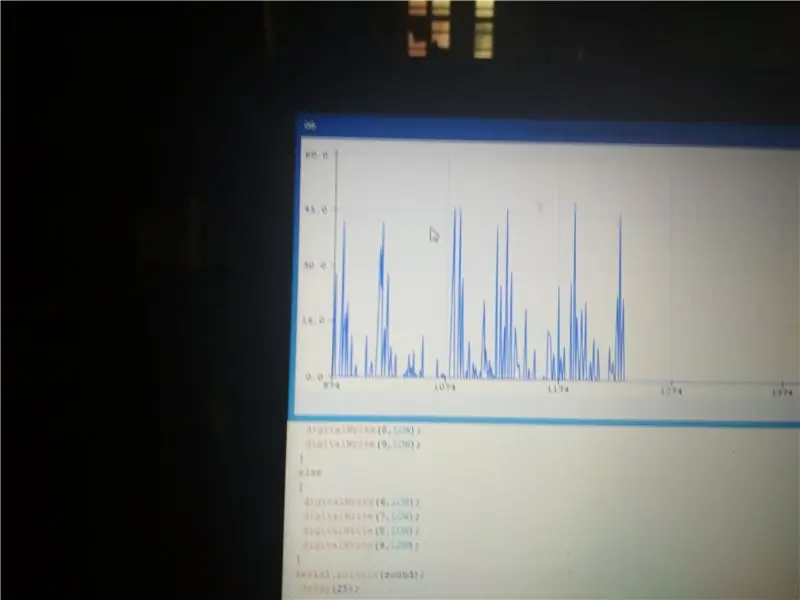
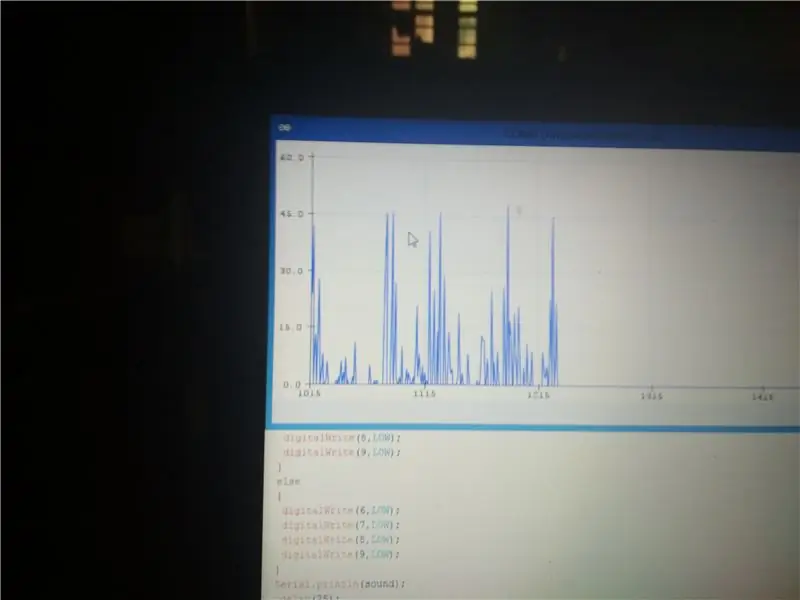
Ta część będzie łatwa, jeśli użyjesz czterech diod LED, takich jak ja. Możesz po prostu skopiować mój kod, wkleić go w ide Arduino i bezpośrednio wgrać. Ale nie będzie to dokładny pokaz świetlny. Więc jeśli chcesz, aby wyglądał profesjonalnie, oto, co musisz zrobić..
Najpierw włóż głośniki do odbiornika bluetooth.
Teraz wpisz następujący kod w ide Arduino:
pusta konfiguracja()
{
Serial.początek(9600);
}
pusta pętla()
{
Serial.println(analogRead(A0));
}
Teraz podłącz Arduino uno/nano do komputera i prześlij szkic.
Podłącz jeden z lutowanych przewodów (w obwodzie Bluetooth) do pinu A0 Arduino, a drugi przewód do pinu uziemienia (GND). Podłącz smartfon do odbiornika Bluetooth i graj. Powinieneś słyszeć muzykę w głośnikach. Dostosuj głośność do swojego najwygodniejszego poziomu (dla mnie to maksymalna głośność:-)). Upewnij się, że Arduino jest nadal podłączony do komputera. Kliknij narzędzia-> monitor szeregowy i powinieneś zobaczyć wyświetlane liczby losowe. Zapisanie ich może być zbyt szybkie. Więc wróć, kliknij narzędzia-> ploter szeregowy, a zobaczysz wykres odtwarzanego dźwięku. Zrób kilka zrzutów ekranu lub zdjęć do późniejszej analizy.
Jeśli ciekawi cię muzyka, którą grałem na test, to „Słonecznik” ze Spidermana w zwrocie Pająka
Krok 4: Kodowanie…
Ta część może być dla niektórych nudna. Ale zaufaj mi, od tego zależy piękno Twojego produktu końcowego. Uczyniłem to tak prostym, jak to tylko możliwe. Najpierw spójrz na mój kod i spróbuj zrozumieć, co się dzieje. Na końcu zrobimy przegląd kodu.
Załączam plik docx mojego kodu. Możesz przez to przejść.
Gdy twój kod będzie gotowy, możesz go wgrać do Arduino. O tak, upewnij się, że Arduino nie jest podłączony do niczego innego niż komputer.
Krok 5: Drugi test

Wyjmij Arduino z komputera i podłącz do niego zasilacz 9-12v (zalecane 9v). Teraz podłącz dodatnie piny diod LED do wyjść Arduino (w tym przypadku pin 6, 7, 8, 9). Podłącz wspólny ujemny zacisk do styku GND. Podłącz przewody z odbiornika Bluetooth do pinów A0 i GND Arduino i odtwarzaj muzykę (przez Bluetooth).
Jeśli diody LED migają w rytm muzyki, wykonałeś świetną robotę. Bo dla mnie za pierwszym razem tak się nie stało. Z głośników też nie wydobywał się żaden dźwięk. A co najważniejsze, utwór był odtwarzany bezpośrednio przez mój przenośny głośnik. Nie mógł połączyć się z Bluetooth! Potem stwierdziłem, że dwa styki w wejściu zasilania USB płyty Bluetooth są uszkodzone. Na tym polega problem z tanimi rzeczami. Musiałem je przylutować do płytki i wszystko działało bez zarzutu! Chociaż do testu użyłem normalnych niebieskich diod LED zamiast paska.
Fajnie, zróbmy lampę!
Krok 6: Lampa


Znalazłem dwie małe rurki z PVC, ale potrzebowałem jednej długiej. Więc skleiłem je razem z mniejszą rurką w środku dla wzmocnienia. Później przykleiłem cztery paski LED w równych odległościach od siebie na rurze. Widać, jak „porządnie” zachowałem wszystko na obrazku:-p
Nazwijmy to „rdzeniem” naszej lampy. Zewnętrzny korpus wykonałem po prostu zwijając papier o rozmiarze A4 do cylindra. Tak proste jak to! Właściwie myślałem o stworzeniu trwałej wersji tego, jeśli wszystko działa dobrze.
Krok 7: Test końcowy
Przed zapakowaniem wszystkiego do pudełka chciałem mieć ostateczną kontrolę. Podłączyłem rdzeń do Arduino, podłączyłem wszystko, puściłem fajną muzykę i…
Nic się nie stało. Ani jedna dioda LED nie próbowała się zaświecić! Sprawdziłem wszystko podwójnie i później zdałem sobie sprawę, że diody LED mają 12V każda!
Pin wyjściowy Arduino może dostarczyć maksymalne napięcie ~ 3,3 V. To wystarcza dla normalnych diod LED, ale te paski Led wymagają 9-12V. Mógłbym je podłączyć przez oddzielny zasilacz, używając tranzystora dla każdej diody LED, ale to zrujnowałoby prostotę projektu.
Zamieniłem je więc na 4 pojedyncze czerwone diody i ponownie rozpocząłem test. Diody w końcu zamrugały do mojej muzyki, ale z jakiegoś dziwnego powodu czwarta dioda nie świeciła. Zmodyfikowałem skrypt i zmniejszyłem napięcie odcięcia dla czwartej diody LED, ale nie zauważono żadnych ulepszeń. Następnie ustawiłem napięcie odcięcia czwartej diody LED tak samo jak trzeciej i powtórzyłem test. Nie, nie widać poświaty. Później zmodyfikowałem skrypt, aby sterować 5 diodami LED i powtórzyłem eksperyment. Teraz czwarta i piąta dioda LED odmówiły świecenia. Dziwne. Zrobiłem kilka innych testów i poprawek, ale nic się nie zmieniło. Więc w końcu użyłem tylko trzech diod LED.
Krok 8: Rock 'n' Roll




W końcu spakowałem całą elektronikę do pudełka i zamocowałem na nim rdzeń lampy pionowo. Następnie umieściłem wokół niego mój papierowy cylinder i pozwoliłem, by muzyka dotarła do wszystkich uszu. Tak! Wyglądało fajnie! Nie tak bardzo, jak się spodziewałem, ale nadal całkiem nieźle. Chciałem jednak żółtą lampę. Czerwony wyglądał dobrze. I dostałem tani głośnik Bluetooth z moich nudnych USB.
Krok 9: Przewodnik po kodzie
Zanim klikniesz przycisk Wstecz i zobaczysz tytuł tego kroku, zagłosuj na tę instrukcję w konkursach, w których bierze udział. Dziękujemy.
W tym kroku znajdziesz wersję dokumentu dołączoną do kodu.
Jak już mówiłem (wiele razy), kod jest prosty. Zadeklarowaliśmy liczbę całkowitą 'sound' do przechowywania poziomu dźwięku z wejścia. W funkcji konfiguracji jest mały błąd. Pin analogowy „A0” jest zdefiniowany jako pin wejściowy (zamiast „soundpin”). Piny 6, 7, 8, 9 są zdefiniowane jako piny wyjściowe.
W funkcji pętli zaczynamy od warunku, który wymaga włączenia wszystkich diod LED, jeśli sygnał dźwiękowy jest większy niż 35. Podobnie mamy jeszcze trzy warunki dotyczące poszczególnych diod LED dla określonego zakresu wejść. I na koniec, jeśli nie ma wejścia z A0, wszystkie diody są wyłączone.
Nadzieję, że zrozumiesz. Starałem się jak mogłem, ponieważ jestem początkującym Arduino! I tak, to mój pierwszy Instruktaż!
Daj mi znać, jeśli muszę wprowadzić jakiekolwiek zmiany w moim Instructable. Do zobaczenia do następnego!
Zalecana:
Super jasne światło Lego od 14 USD Lampa biurkowa Radio Shack: 8 kroków (ze zdjęciami)

Super-jasna lampa biurkowa Lego od 14 USD Lampa biurkowa Radio Shack: Z niewielką pomocą kota z łatwością przekształć lampę biurkową za 14 USD z Radio Shack w potężną lampę Lego o wielu zastosowaniach. Dodatkowo można go zasilać prądem zmiennym lub USB. Kupiłem części, aby dodać oświetlenie do modelu Lego, kiedy znalazłem to przez przypadek
Lampa biurkowa LED przyjazna okołodobowo (bez programowania!): 7 kroków (ze zdjęciami)

Lampa biurkowa LED przyjazna okołodobowemu (nie wymaga programowania!): Zaprojektowałem tę lampę tak, aby była przyjazna dla rytmu okołodobowego. W nocy łatwiej Ci spać, ponieważ świecą się tylko ciepłe diody LED. W ciągu dnia może nie zasnąć, ponieważ zarówno chłodnobiałe, jak i ciepłe diody LED mogą włączać się po
PROSTA LAMPA BIURKOWA LED RGB KONTROLOWANA Z APLIKACJI ANDROID: 5 kroków

STEROWANA APLIKACJĄ NA ANDROIDA PROSTA LAMPA BIURKOWA LED RGB: więc w tym samouczku pokażę Ci, jak sterować ledem RGB za pomocą smartfona z Androidem. Diody RGB pracują nad podstawową koncepcją łączenia podstawowych kolorów dowolnego odcienia, czyli czerwonego, zielonego i niebieskiego. Wszystkie kolory mają tę podstawową kompozycję kolorów
Lampa spiralna (znana również jako lampa biurkowa Loxodrome): 12 kroków (ze zdjęciami)

Lampa spiralna (znana również jako Loxodrome Desk Lamp): Lampa spiralna (znana również jako Loxodrome Desk Lamp) to projekt, który rozpocząłem w 2015 roku. Zainspirował go Loxodrome Sconce Paula Nylandera. Moim pierwotnym pomysłem była lampa biurkowa z napędem, która rzucałaby na ścianę płynące wiry światła. Zaprojektowałem i
Reaktywna lampa biurkowa Arduino Music: 8 kroków (ze zdjęciami)

Reaktywna lampa biurkowa Arduino Music: Witam wszystkich! W tej kompilacji stworzymy reaktywną lampę biurkową LED za pomocą prostych komponentów i podstawowego programowania Arduino. Daje imponujący efekt, w którym światło będzie tańczyć do wszystkich dźwięków i muzyki. Ukończyłem ten projekt z kolegą z zespołu
